编辑:秩名2020-08-05 10:48:53
UC浏览器怎么使用电脑浏览模式?很多朋友都遇到了这样的问题。这个问题该如何解决呢?下面小编就带来UC浏览器使用网页浏览的方法,希望可以帮到您!

方法/步骤分享:
1、我们在UC界面点击下方的“三”按钮,如图所示。
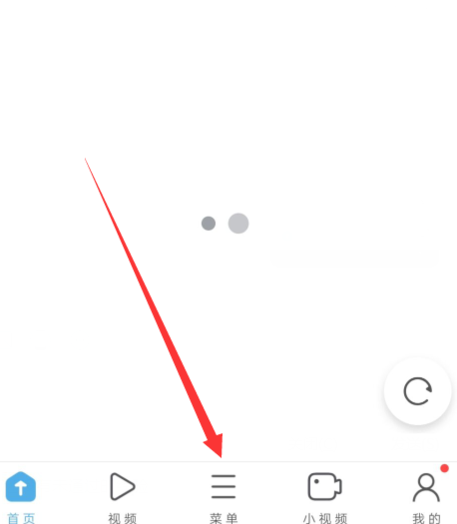
2、然后点击进入UC的“设置”,如图所示。
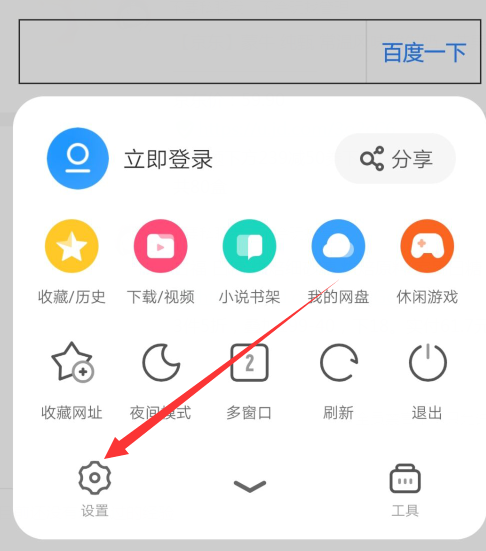
3、在设置中点击打开“网页浏览设置”,如图所示。
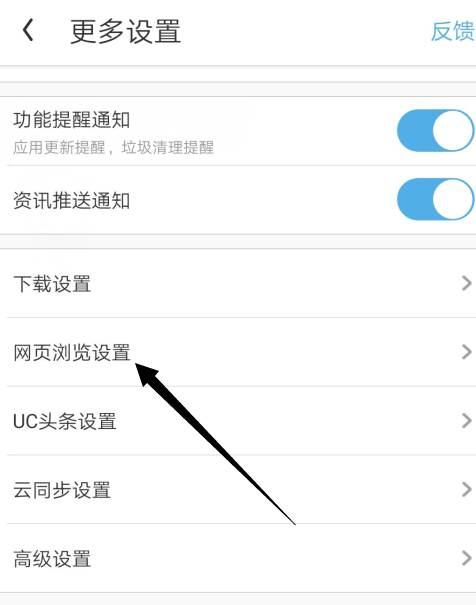
4、再点击上面的“浏览器标识”,如图所示。
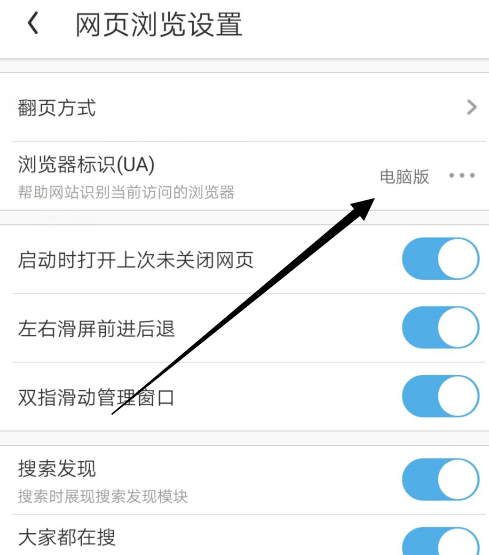
5、点击设置为“电脑版”即可,如图所示。
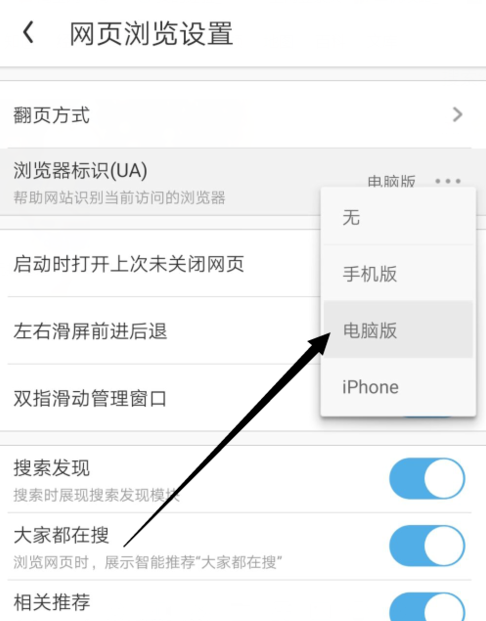
6、总结:
1.点击下方的“三”按钮。
2.点击进入UC的“设置”。
3.点击打开“网页浏览设置”。
4.点击上面的“浏览器标识”。
5.设置为“电脑版”。
UC浏览器相关攻略推荐:
上文就是小编为您带来的UC浏览器使用网页浏览的方法了,若还有疑问请多多关注IE浏览器中文网站!